Parandus: FIFA 22 kogelemine või mahajäämus PS4, PS5, Switchi või Xboxi konsoolidel
Varia / / January 12, 2022
FIFA 22 on maailmakuulsa FIFA frantsiisi uusim täiendus. Electronics Artsi välja antud uusim väljalase sisaldab täielikult uuendatud mänguviisi, kaasaegset graafikat ja uusimat HyperMotioni mängutehnoloogiat. Kuigi mäng on täiesti uus, ilmus 2021. aasta septembris, tundub, et see on juba hakanud näitama armastust 2, et näidata armastust vigade ja tõrgete vastu. Kõige rohkem häirib jalgpallisõpru aga FIFA 22 kokutamine või mahajäämus PS4, PS5, Switchi või Xboxi konsoolide puhul.
Jah, paljud kasutajad on teatanud, et neil on oma konsoolides ja Switchis mänguga mahajäänud probleeme. Niisiis, kas probleemi saab kuidagi lahendada? Õnneks on ja see postitus on kõigest sellest.
Selles postituses räägime sellest, kuidas lahendada FIFA 22 kogelemine või mahajäämus PS4, PS5, Switchi või Xboxi konsoolidel. Nii et ilma pikema viivituseta asume otse teemasse.

Lehekülje sisu
-
Kuidas parandada FIFA 22 kogelemist või mahajäämust mängukonsoolidel?
- Parandus 1: kontrollige FIFA 22 värskendust
- Parandus 2: tühjendage vahemälu andmed
- Parandus 3: taaskäivitage konsool ja ruuter
- Parandus 4: kustutage FIFA 22 salvestatud andmed
- Parandus 5: kontrollige Interneti-ühendust
- Parandus 6: laadige alla uusim konsooli värskendus
- Parandus 7: lähtestage konsool
- Parandus 8: võtke ühendust klienditoe meeskonnaga
- Lõpusõnad
Kuidas parandada FIFA 22 kogelemist või mahajäämust mängukonsoolidel?
Kuna nimetatud probleemi lahendamiseks pole saadaval ühtegi konkreetset meetodit, peate võib-olla soovitud tulemuse saavutamiseks läbima erinevaid lahendusi. Niisiis, siin on erinevad parandused, mida saate proovida kogelemise või mahajäämuse probleemist vabanemiseks.
Parandus 1: kontrollige FIFA 22 värskendust
Esimene asi, mida saate proovida FIFA 22 kogelemise või mahajäämuse probleemi lahendamiseks, on kontrollida uusimate värskenduste olemasolu. FIFA 22 on väga populaarne mäng ja seda silmas pidades ei võta arendajad kaua aega, et parandada teie praegust viivitust. Seega kontrollige alati PS4, PS5, Switchi või Xboxi konsooli saadaolevaid värskendusi.
Kui leiate, laadige see kohe alla, et lahendada FIFA 22 kogelemine või mahajäämus PS4, PS5, Switchi või Xboxi konsoolide puhul. Nüüd kontrollige, kas teil on endiselt probleem või mitte. Kui jah, liikuge edasi järgmise lahenduse juurde.
Parandus 2: tühjendage vahemälu andmed
Pole tähtis, millist seadet te kasutate, alates arvutist, Xboxist, PS4-st, PS5-st ja lõpetades Switchiga, tohutu hulk vahemälu andmeid võib toimida mahajäämuse või kogelemise probleemi katalüsaatorina. Lisaks võib see käivitada ka erinevatel konsoolidel mängu kokkujooksmise. Seega on parem tühjendada oma konsoolide vahemälu andmed, et vabaneda probleemist, millega praegu silmitsi seisate.
Parandus 3: taaskäivitage konsool ja ruuter
Ruuter ja konsool on kaks kõige põhilisemat aspekti, mis vastutavad täiusliku mängukogemuse eest. Kuid kui te pole neid pikka aega taaskäivitanud, on teil mängus kõige tõenäolisem viivitus või kokutamine. Probleemi põhjuseks võib olla mõlema seadme ülekoormus ja ülekuumenemine.
Niisiis, enne keerukate lahenduste leidmist järgige kindlasti seda lihtsat meetodit ja kontrollige, kas probleem on lahendatud või mitte. Vaevalt võtab see rohkem kui 5 minutit. Kui tehtud.
Reklaamid
Parandus 4: kustutage FIFA 22 salvestatud andmed
Kui FIFA 22 töötas varem hästi, kuid on hakanud ootamatult elama, siis on see tugev märk sellest, et probleemi põhjustavad salvestatud mängu andmefailid. Salvestatud mängude andmefailid võivad teadmata põhjustel rikutud või kahjustada saada ja lõpuks põhjustada teie praeguse probleemi.
Probleemist vabanemiseks tühjendage kõik salvestatud mänguandmed. Ärge muretsege, soovite kaotada kogu mängus saavutatud edu, kuna kõik salvestatakse EA serverisse. Seega kustutage salvestatud mänguandmed kasutatavast seadmest.
Kui see on tehtud, taaskäivitage mäng ja kontrollige, kas mahajäämusprobleem on lahendatud või mitte. Kui ei, jätkake artikliga.
Reklaamid
Parandus 5: kontrollige Interneti-ühendust
FIFA 22 on võrgumäng, seega peab teil olema tugev Interneti-ühendus, et seda konsoolidel tõhusalt mängida. Kuid kui teie Interneti-teenuse pakkujaga on probleeme, mõjutab see otseselt teie mängukogemust. Selle lahendamiseks peaksite esimese asjana kontrollima oma Interneti-kiirust. Võite minna mis tahes kiiruskatsega, kuid soovitame teil proovida "Fast.com“.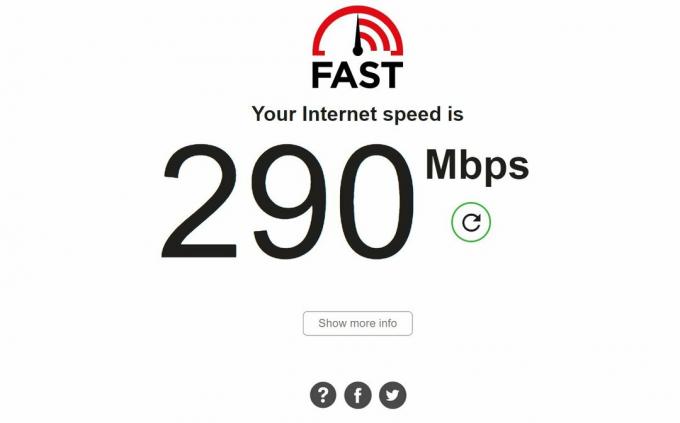
Külastage veebisaiti ja kontrollige oma Interneti-kiirust. Kui see pakub teie valitud plaanist suhteliselt väiksemat kiirust, on see tugev märk sellest, et mahajäämusprobleemi põhjustab aeglane Interneti-ühendus. Selle parandamiseks võtke ühendust oma Interneti-teenuse pakkujaga ja paluge neil probleem lahendada.
Parandus 6: laadige alla uusim konsooli värskendus
Mitte ainult FIFA 22, kui te pole oma konsooli uusimat plaastri värskendust alla laadinud, seisate tõenäoliselt silmitsi kõigi teie seadmes saadaolevate rakenduste mahajäämusprobleemidega. Erinevad konsooliarendajad annavad seadme ümber keerlevate probleemide lahendamiseks välja tarkvaravärskendusi. Seetõttu veenduge, et teil oleks kasutatava konsooli uusim tarkvaravärskendus.
Parandus 7: lähtestage konsool
Kui ükski ülalnimetatud lahendustest ei aidanud teil probleemi lahendada, saate viimase asjana oma konsooli lähtestada. Kuigi nii tehes kaotate kõik oma süsteemiandmed, on väga suur tõenäosus, et see lahendab probleemi. Niisiis, lihtsalt lähtestage oma konsool ja kontrollige, kas probleem on endiselt silmitsi või mitte.
See ei ole teiste suhtes õiglane, kui räägime lihtsalt sellest, kuidas konkreetset konsooli lähtestada. Niisiis, Google'i otsing, Kuidas lähtestada "konsooli nimi" ja saate soovitud tulemuse. Kuid veenduge, et kasutate lahendust, mis on mainitud ainult teie konsooli ametlikul veebisaidil.
Parandus 8: võtke ühendust klienditoe meeskonnaga
Tõenäosus on väga väike, kuid kui teil on ikka veel FIFA 22 kokutamine või PS4, PS5 puhul mahajäämus, Switchi või Xboxi konsoolide puhul on teil ainus võimalus võtta ühendust vastava kliendiga tugimeeskond. Niisiis, allpool on ametlikud lingid kõigi nende konsoolide klienditoe meeskonnale.
- Mängukeskus
- Lüliti
- Xbox
Nüüd oodake, kuni saate oma konsooli tugimeeskonnalt vastuse.
Lõpusõnad
Nii saate parandada FIFA 22 kogelemist või mahajäämust PS4, PS5, Switchi või Xboxi konsoolidel. Andke meile teada, kas probleem on lahendatud või mitte. Võite jagada ka muid lahendusi, mis teie arvates selles olukorras kasulikud on. Lisaks ärge unustage meiega tutvuda FIFA 22 juhend lahendada erinevaid mängu ümber keerlevaid probleeme.

![Stock ROMi installimine Accent Pearl A4 Plus-le [püsivara fail / tühjendus]](/f/55b3131d1df91cc8e79c808876f6ab16.jpg?width=288&height=384)
![Stock ROMi installimine Accent Pearl A6-le [püsivara fail / tühjendus]](/f/8cdc70ecee5dd30f8ae39679b0f8cea7.jpg?width=288&height=384)
![Stock ROMi installimine Kimfly MX-i [püsivara Flash-fail / tühistamata]](/f/014c06b1a028b67bd3c5cf3726abf95f.png?width=288&height=384)